Microsoft Team ei laadi faile alla: kuidas seda parandada?
Muu Kasulik Juhend / / August 05, 2021
Microsofti meeskonnad on Microsofti suurepärane meeskonnatöö ning projekti korraldamise ja haldamise tarkvara. Uuega töö koju, kontseptsioon on populaarsust kogumas suurte organisatsioonide ja töötajate vahel, Microsoft Teams on nii suurepärane platvorm. See võimaldab kiiresti vahetada helifaile, meediume ja dokumente. Kuid kõik kasutajad on teatanud probleemist, kus neil pole võimalik Microsofti meeskondade kaudu andmeid alla laadida. Probleem võib tekkida õiguste puudumise või Interneti-ühenduse probleemide tõttu. Olenemata probleemist on meil Microsofti meeskondade tõrkeotsingu juhend, mida saate järgida, et see probleem teie jaoks hõlpsalt lahendada.
Kui teil on probleem ka siis, kui te ei saa Microsofti meeskondade abil faile ega muid dokumente alla laadida, siis pole see teie üksi. Paljud kasutajad on Microsoft Teami viimases värskenduses sellest probleemist teatanud. Nii et siin aitab teil leida palju tõrkeotsingu meetodeid, mis seda probleemi hõlpsasti armastavad.

Sisukord
- 1 Mis on Microsoft Teams
-
2 Microsoft Team ei laadi faile alla: kuidas seda parandada?
- 2.1 Lülitage brauser ümber
- 2.2 Tühjendage brauseri vahemälu
- 2.3 Kontrollige, kas pole allalaadimishalduri integreerimist
- 2.4 Teami töölauarakenduse kasutamine (Windows)
- 2.5 Värskendage Microsofti meeskondi
- 3 Järeldus
Mis on Microsoft Teams
Microsoft Teams võimaldab kogukondadel, rühmadel või meeskondadel koostööd teha, vestelda, kohtuda ja jagada. Saate kõike, mida saaksite kiirsuhtlusplatvormilt, lisaks saate failide jagamise ja ettevõtte tasemel turvalisuse.
- Kanalid: Meeskonnas saavad liikmed kanaleid luua. Kanalid on vestlusteemad. Kasutajad saavad postitustele vastata teksti abil või kasutades selliseid meediume nagu pildid, GIF-id jne.
- Helistamine: Helistamiseks pakub meeskond kliendi sees rikkalikke VoIP-teenuseid ja videokonverentse.
- Kohtumine: Meeskondadel on koosoleku ajastamise või ajutise loomise funktsioonid ja kasutajad saavad kanalit külastades näha, et koosolek kestab. Meeskonnal on MS väljavaadete jaoks ka pistikprogramm, mille kaudu liikmed saavad inimesi koosolekule kutsuda.
- Ühilduvus: MS Teams on saadaval mitmel platvormil Windows, Androidja isegi Mac ja iOS, nii et saate hakata töötama mis tahes platvormil, olgu see siis töölaud või mobiilseade.
Microsoft Team ei laadi faile alla: kuidas seda parandada?
Selle konkreetse koostöö funktsiooni osana kasutatakse failide jagamist kõige rohkem igasuguste kasutajate seas. Microsoft Teamsis saate dokumente jagada ja neid reaalajas muuta. Kuid enamik inimesi on teatanud, et neil on meeskondade kaudu saadetud failide allalaadimisega probleeme. Nii et see teema käsitleb probleemi ja probleemi lahendust.
Lülitage brauser ümber
Kuna teil on probleeme failide allalaadimisega brauseri abil, proovige brauserit muuta. Proovige mõne muu brauseriga ja vaadake, kas probleem on lahendatud.
Proovimiseks on palju brausereid, nagu Google Chrome, Mozilla Firefox ja Opera jne. Google Chrome on 2019. aastal kõigi platvormide seas kõige populaarsem populaarne veebibrauser (umbes 60%).
- Avage uus brauseri vaheleht
- Sisselogimiseks kasutage oma volitusi
- Proovige faile alla laadida.
Peate installima uue brauseri, külastades nende ametlikke veebisaite. Proovige EdgeBrauser, eelinstallitud koos Windows 10-ga. Edge pole nagu Internet Explorer. See on üles ehitatud Kroom (Chrome'i avatud lähtekoodiga projekt). Probleeme on vähem teada Edge meeskondadele.
Tühjendage brauseri vahemälu
Brauseri vahemälude tühjendamine lahendab suurema osa brauseriga seotud probleemidest; see lahendaks ka meie probleemi. Järgige Chrome'i brauseri vahemälu tühjendamiseks juhiseid.
Klõpsake Chrome'i parempoolse nurga all kolmel punktil ja klõpsake valikul Seaded.
Kliki Privaatsusjaturvalisus ja klõpsake nuppu Kustuta sirvimise andmed.

Hüpikaknas kontrollige Vahemällu salvestatudpilte ja failid ning klõpsake nuppu Selgeandmed nuppu.
Märge: Otseteele vajutamine Ctrl + Tõst + Del avab ka hüpikakna Kustuta sirvimisandmed.
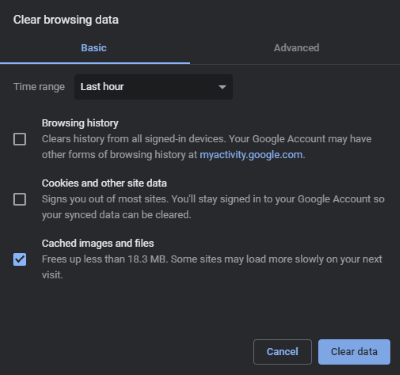
See on kõik. Nüüd proovige faile alla laadida.
Kontrollige, kas pole allalaadimishalduri integreerimist
Kui kasutate mõnda allalaadimishaldurit, näiteks IDM (Interneti-allalaadimiste haldur) või FDM (tasuta allalaadimiste haldur), peate võib-olla ajutiselt keelama selle integreerimise teie kasutatava veebibrauseriga.
Nad võivad proovida brauserist allalaadimisi püüda ja meie allalaadimisprotsessi katkestada.
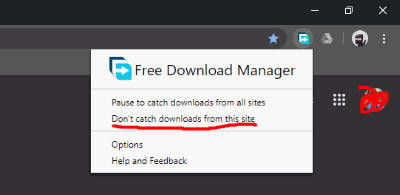
Keelake see täielikult või lisage sait välistamiseks. Mis puutub FDM-i, siis võite klõpsata paremas ülanurgas oleval ikoonil ja klõpsamine ei luba sellel saidil allalaadimisi.
Teami töölauarakenduse kasutamine (Windows)
Windowsi jaoks on saadaval meeskondadele mõeldud töölauarakendus (ametlik). Suund siin ja laadige alla, installige oma kontole sisse logides.

Siin on ülevaade Windowsi rakenduse Teams ülevaatest. Meeskonna faile saate hõlpsalt alla laadida.
Värskendage Microsofti meeskondi
Ükski tarkvara pole peaaegu täiuslik; sellepärast panevad ettevõtted tarkvara uuendamiseks tarkvarauuendusi. Võib-olla olete installinud Microsofti meeskondade ebastabiilse versiooni, mis annab teile selle probleemi. Nii et veenduge Värskendage Microsofti meeskondi - nii laua- kui ka mobiilseadmeid. Pärast edukat värskendamist lahendatakse enamik teie probleemidest automaatselt.
Järeldus
Microsoft Teams on koostöövõrgustik, kus toimub lugematu arv failide ja muude dokumentide vahetusi. Nii et võime mitte laadida faile Microsoft Teamsist võib olla mõnele inimesele suur probleem. Kuid ärge muretsege, järgides ülaltoodut Microsofti meeskondade tõrkeotsingu juhend, saate probleemi lahendada. Kui teil on ülaltoodud tõrkeotsingu toimingute järgimisel probleeme, võite meile sellest teada anda allpool olevas kommentaaride jaotises. Meie tehniline meeskond aitab teid hea meelega.
Toimetaja valik:
- Ei õnnestu leida Microsofti meeskondade kontakte: kuidas seda parandada?
- Microsoft Teams ei saa külalist lisada: kuidas seda parandada?
- Kuidas parandada Microsoft Teami koosolekuid toetamata brauserites
- Microsoft Teams Live'i sündmused pole saadaval: fikseerimine, seadistamisjuhend, poliitika loomine või muutmine.
- Kuidas kaotatud andmeid taastada Microsoft Teamsis
Rahul on arvutiteaduse eriala üliõpilane, kellel on tohutu huvi tehnika ja krüptoraha teemade vastu. Ta veedab suurema osa ajast kas kirjutades või muusikat kuulates või reisides nägemata paikades. Ta usub, et šokolaad on lahendus kõigile tema probleemidele. Elu juhtub ja kohv aitab.



